Titres de compétences
Comment puis-je ajouter et gérer mes titres de compétences?
Comment puis-je ajouter et gérer mes titres de compétences?
- Dans le portefeuille Credivera, cliquez/appuyez sur l’onglet Titres de compétences, et vous verrez s’afficher les catégories des titres de compétences et une liste de tous vos titres de compétences.

- Le statut de vos titres de compétences s’affichera à côté comme : Vérifié, En attente, Expiré ou Auto-vérifié.

- Cliquez/appuyez sur n’importe quel titre de compétences pour voir des détails sur son utilisation ou pour le partager sur LinkedIn. (Veuillez consulter le document « Partager » dans la Base de connaissances)

Ajouter un titre de compétences
- Cliquez/appuyez sur le bouton Ajouter un titres de compétences à droite et une nouvelle fenêtre s’ouvrira pour saisir les détails. Toute disparité entre les données saisies et les informations stockées par l’émetteur entraînera la non-validité du titre de compétences.

- Cliquez/appuyez sur Ajouter en bas de la fenêtre, et le statut de votre titre de compétences passera à « En attente ». Une fois que l’émetteur aura vérifié la soumission, le statut passera au vert.

Mettre a jour le titre de compétences
- Si un titre de compétences a expiré, une nouvelle version peut être téléversée, créant ainsi un historique de la certification. Dans n’importe quel titre de compétences, cliquez/appuyez sur Mettre à jour le titres de compétences.

- Saisissez la nouvelle date d’émission, et joignez la nouvelle version électronique de votre titre de compétences et cliquez/appuyez sur Mettre à jour.

- Votre titre de compétences sera soumis à une vérification et son historique sera visible sous l’onglet Historique.
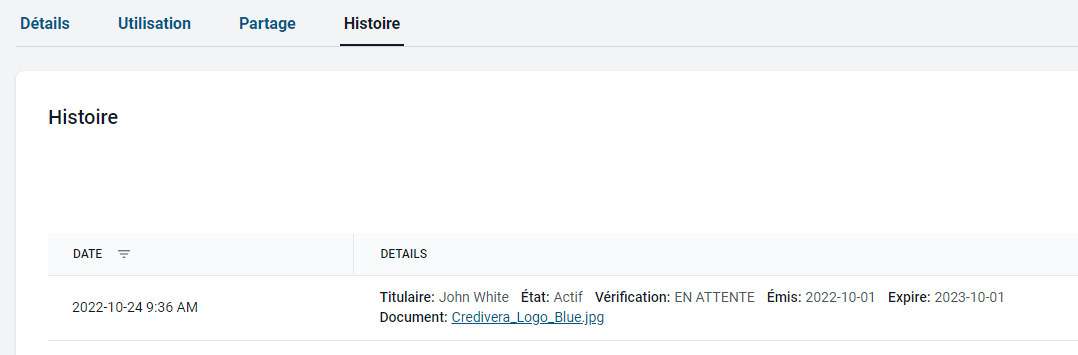
Désactiver/Réactiver un Identifiant
- Cliquez sur les informations d’identification à désactiver pour ouvrir l’onglet Détails. Cliquez sur Désactiver sur le côté droit de l’écran.

- Vous verrez un avertissement à l’écran, appuyez à nouveau sur Désactiver pour confirmer votre choix. Les informations d’identification ne seront plus affichées dans vos informations d’identification actives et ne seront plus disponibles pour les personnes avec lesquelles elles ont été partagées.

- Pour afficher ou réactiver vos informations d’identification, modifiez le bouton bascule de Actif à Inactif.

- Appuyez sur les informations d’identification et sélectionnez Réactiver pour les ramener à votre liste Actif.

![Credivera Horizontal White (trans) (3).png]](https://helpcenter.credivera.com/hs-fs/hubfs/Credivera%20Horizontal%20White%20(trans)%20(3).png?height=50&name=Credivera%20Horizontal%20White%20(trans)%20(3).png)